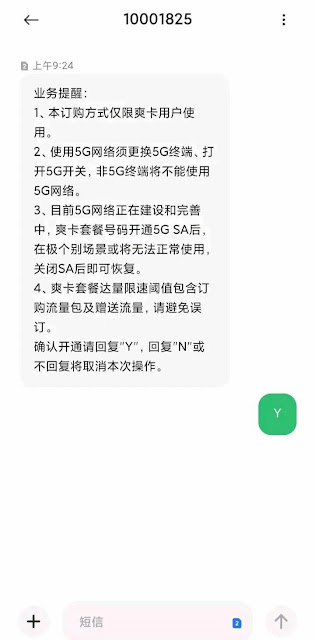1. 安装下载的apk;
2. 打开软件,在主界面右上角点击“➕”添加节点:
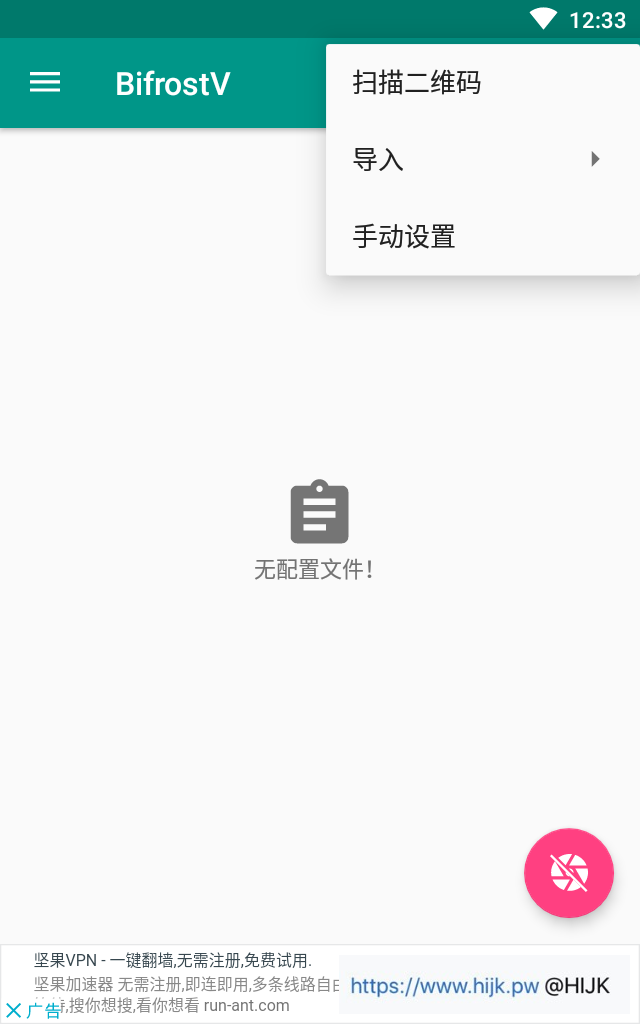
bifrostV主界面
3. bifrostV支持手动添加节点,扫描二维码,也支持uri导入和订阅,本教程以手动添加节点为例进行说明。点击“手动设置”,进入节点配置界面:
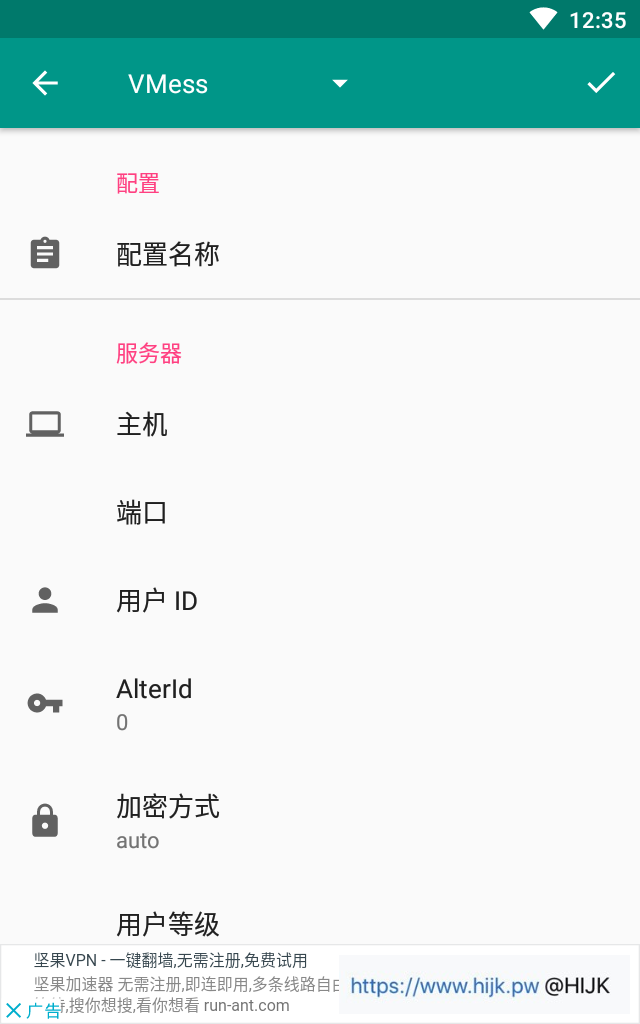
bifrostV配置节点信息
默认协议是VMess,可以点击更改。“配置名称”随便填写一个好记的名字,例如“美国cn2 gia”;“主机”填服务器的ip或者域名,端口、用户id和alterid按照服务端信息填写,加密方式用默认的auto就好了,用户等级一般不用改(不知道这些信息填什么请参考参考查看 获取科学上网服务端信息)。
网络一般是tcp,如果用了本站的伪装脚本,网络选websocket,加密方式选tls,服务器证书域名填写伪装域名,websocket路径填入伪装路径。其他高级信息不懂保持默认即可,然后点击右上角的☑️保存配置:
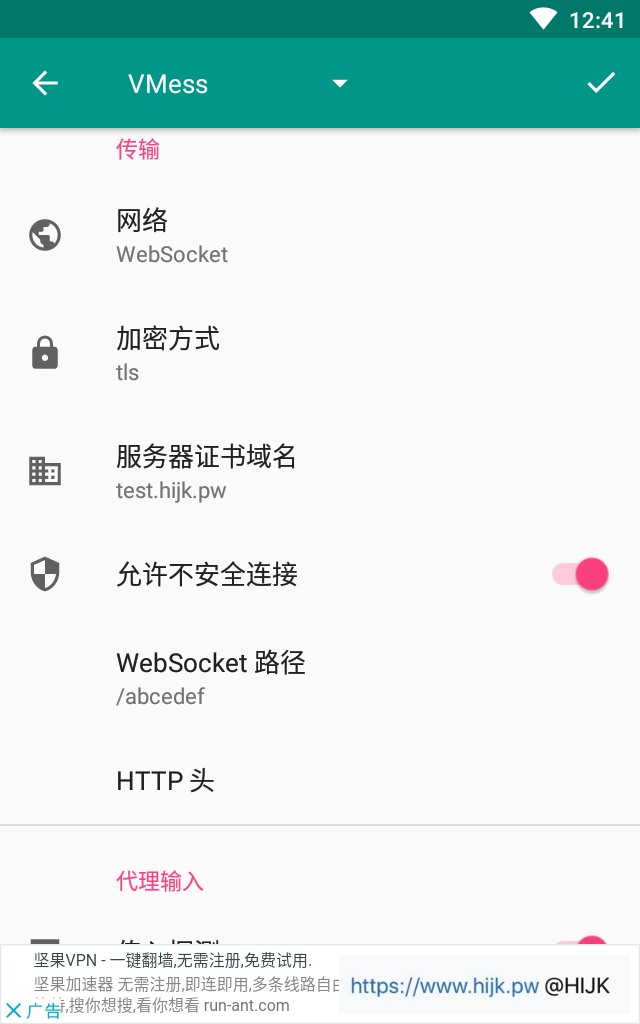
bifrostV伪装设置
4. 主界面右上角的三个点可以测试延迟。接着点击左上角的菜单图标,点击“自定义路由”,域名策略建议选“asis”,默认规则建议选“direct”:
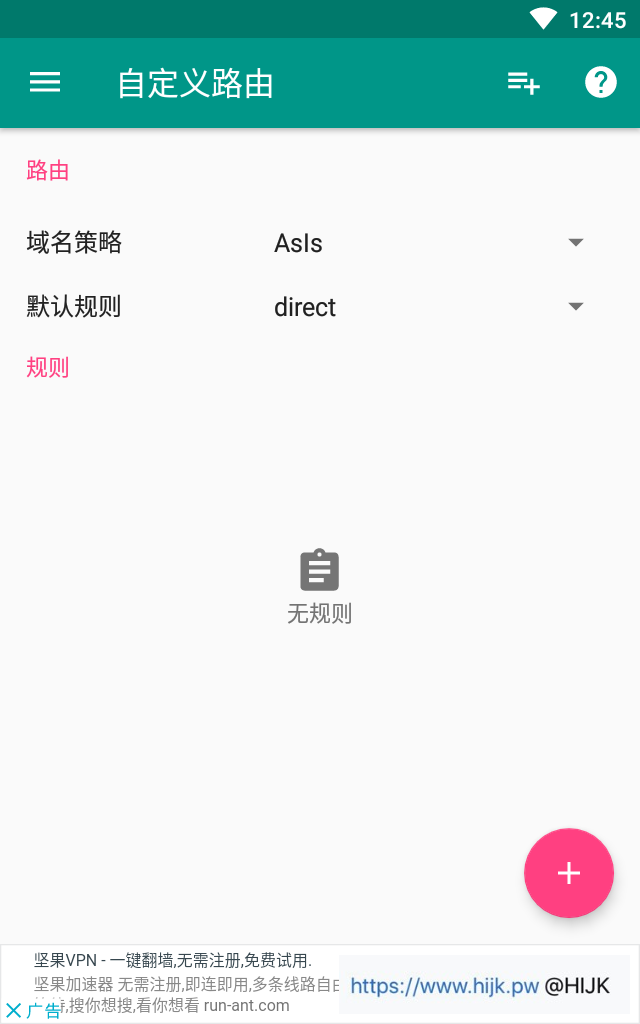
bifrostV设置路由
5. 继续点击主界面左上角的菜单图标,点击“设置选项”,里面可以设置开机启动、流量统计和关闭广告,有需要自己勾选(不喜欢看广告关闭即可):
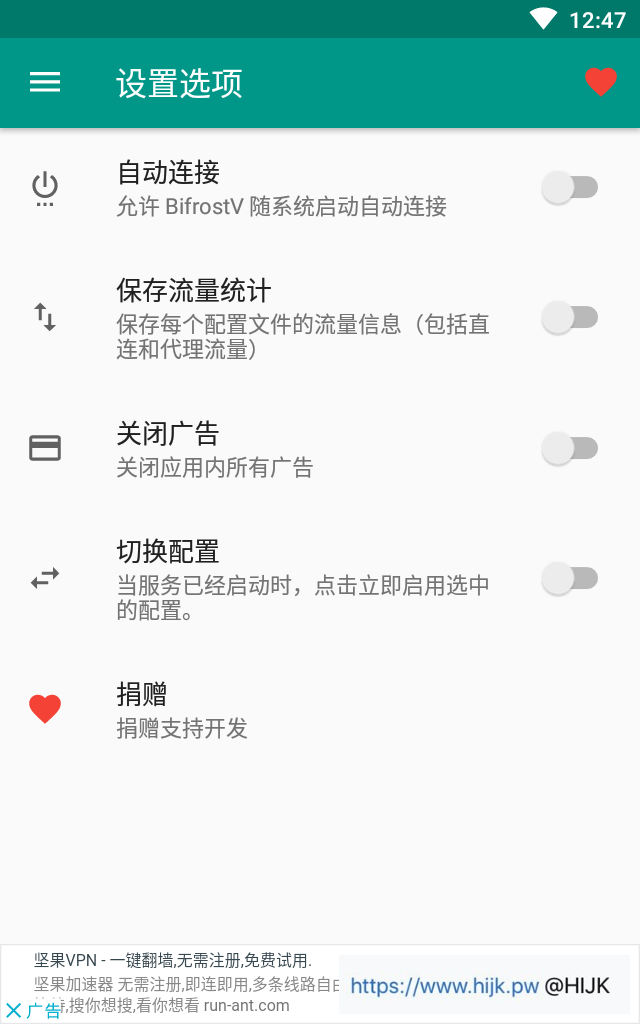
bifrostV高级选项
6. 接着点左上角菜单图标,点击“配置文件”回到主界面,点击右下角的图标启动vpn。首次打开会有权限确认,点击“确定”即可:
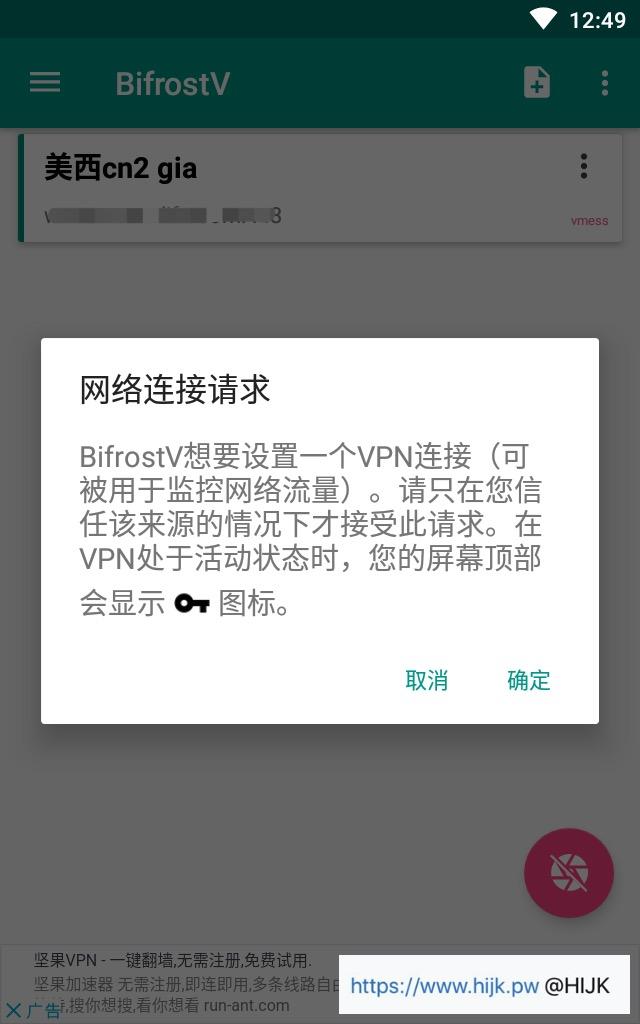
bifrostV网络连接确认
配置好且服务端没有问题的话,打开浏览器应该能正常访问google、youtube等网站了。
© 版权声明
文章版权归作者所有,未经允许请勿转载。
相关文章

暂无评论...